首页 / 教程
用OneKey Ghost安装系统的图文教程
2023-09-23 23:33:00
有不少网友都在问怎么用用Onekey Ghost来安装系统?我们就来说说怎么用测试笔记制作U盘启动盘中GHO系统工具来安装电脑系统。方法很简单,不管你电脑什么水准都可以学着安装。把下载好系统镜像放到U盘启动盘里即可安装,此操作快捷,方便,去安装过程如下:
推荐:测试笔记U盘启动盘制作工具
第一步:打开测试笔记PE系统界面如下图:

OneKey Ghost安装系统
第二步:鼠标双击界面上OneKey Ghost,选择系统镜像路径,单个会自动选择,GHO镜像文件和ISO镜像文件皆可。
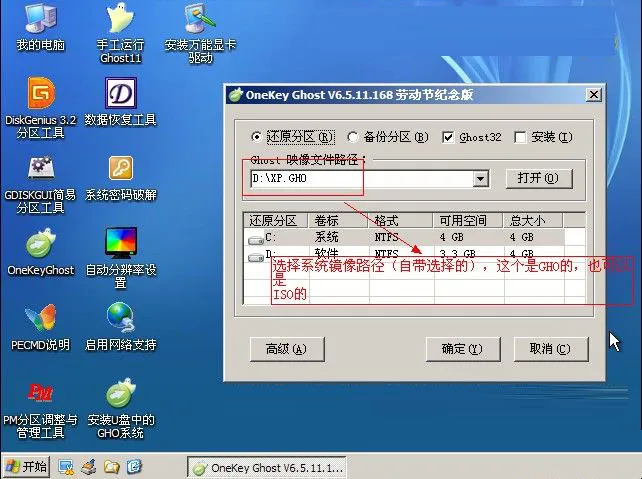
OneKey Ghost安装系统
第三步:点击确定后,会对镜像文件进行完整检查,选择是进行下一步。

OneKey Ghost安装系统
第四步:此时正在对镜像进行完整检查,不需要任何操作即可,请稍后等蓝色链条走完。

OneKey Ghost安装系统
[page]
第五步:蓝色链条走完后,会对系统镜像完整性做出判断,点击确定即可。
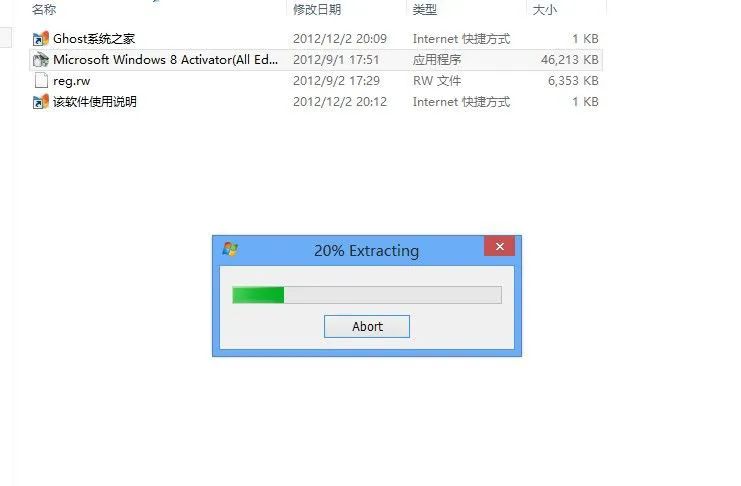
OneKey Ghost安装系统
第六步:提示程序准备就绪,准备还原系统。此操作需要注意会对C盘进行格式化,有重要数据请备份。
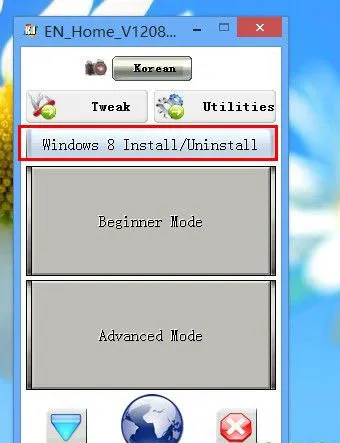
OneKey Ghost安装系统
第七步:正在还原系统到C盘,请耐心等待蓝色链条走完。
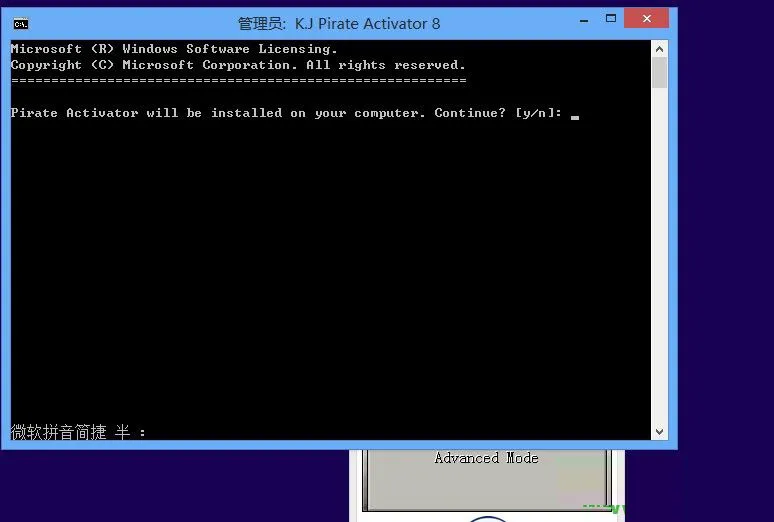
OneKey Ghost安装系统
第八步:点击“是”则重启计算机进行安装系统。

OneKey Ghost安装系统
经过以上八步对OneKey GHOST操作已进行完毕,接下来计算机就可自动安装系统,其安装过程仅需要八分钟请耐心等待。更多精彩内容继续关注测试笔记:www.muchdown.com
最新内容
| 手机 |
相关内容
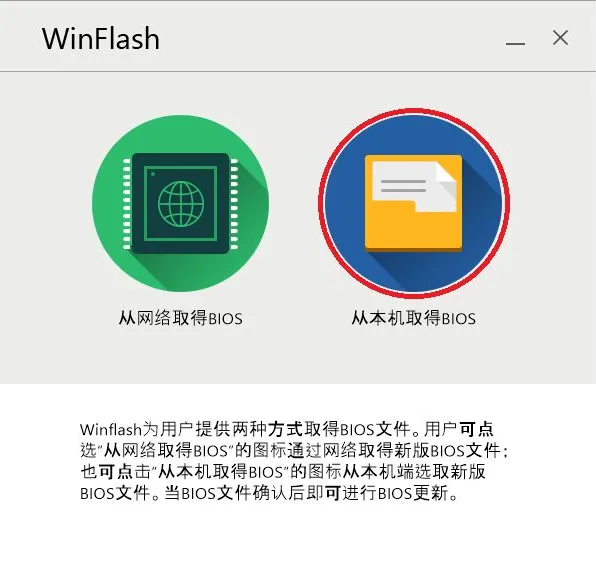
怎么刷主板bios?主板刷bios图文操作
怎么刷主板bios?主板刷bios图文操作教程分享,主板,更新,大师,装机工具,文件,下载,选择,免费,主板BIOS怎么刷呢?很多人都有这个疑问,主板BIOS
电脑显卡硬件测试软件有哪些(显卡
电脑显卡硬件测试软件有哪些(显卡用什么测试软件),显卡,检测,显示,测试,支持,频率,测试软件,处理器,1. 显卡用什么测试软件第一步、点击电
电脑功耗在线测试(电脑实时功耗检
电脑功耗在线测试(电脑实时功耗检测软件),功耗,米家,检测,实时,伴侣,显示器,功能,处理器,1. 电脑实时功耗检测软件现场读的一般两种方法1、
京东上的联想笔记本电脑定制版(京
京东上的联想笔记本电脑定制版(京东联想笔记本定制和标配的区别),官方,联想笔记本,联想,固态硬盘,6s,购买,商家,官网,1. 京东联想笔记本定
电脑cpu超负载怎么操作(电脑cpu满
电脑cpu超负载怎么操作(电脑cpu满负荷运行怎么办),显卡,运行,导致,更换,寿命,处理器,性能,损坏,电脑cpu满负荷运行怎么办CPU超负荷表示cpu
联想笔记本电脑拆机技巧(联想笔记
联想笔记本电脑拆机技巧(联想笔记本电脑拆机教程图解),拆机,联想,键盘,取下,后盖,光驱,丢失,联想笔记本,1、联想笔记本先把电池取下来,然后
华为笔记本的电脑默认壁纸下载(华
华为笔记本的电脑默认壁纸下载(华为笔记本电脑壁纸在哪下载),点击,选择,壁纸,华为,桌面,界面,设置,选项,1. 华为笔记本电脑壁纸在哪下载答:
老虎控台连电脑版(老虎控台基本操
老虎控台连电脑版(老虎控台基本操作),老虎,基本操作,系统,运行,屏幕,连接,操作技巧,二维码,老虎控台基本操作电脑装不了触摸老虎控台的灯库












